
Imaginez ceci : vous travaillez sur votre Mac. Fort de votre productivité, vous lancez votre Spotify application pour se détendre un peu et écouter vos chansons. Ensuite, plus rien. Pourquoi est-ce Spotify ne se charge pas sur Mac ?
Spotify est le plus grand fournisseur de services de streaming musical au monde et le plus populaire, avec plus de 300 millions d'utilisateurs actifs mensuels et une croissance croissante. Avec des millions de chansons et de titres de podcasts et des milliards de listes de lecture, Spotify domine le marché de l'audio.
Et qui n'aime pas travailler avec Mac ? Les utilisateurs de Mac et les fans d'Apple sont ravis de la beauté et de l'efficacité des ordinateurs Apple. L'interface utilisateur minimaliste et intuitive et l'intégration transparente du matériel et des logiciels aident les utilisateurs à effectuer leurs tâches plus efficacement. Un Mac gelé ne devrait pas être dans ce scénario.
Rien n'est plus frustrant qu'une application qui ne répond pas. Alors que Spotify a un site Web pour sa communauté en ligne afin de fournir un dépannage et un compte Twitter pour les requêtes techniques, vous pouvez prendre des mesures pour résoudre ce problème Spotify ne se charge pas sur Mac.
Guide des matières Partie 1. Pourquoi Spotify Pas de chargement sur Mac ?Partie 2. Comment réparer Spotify Pas de chargement sur Mac ?Partie 3. Bonus : Télécharger Spotify Chansons à éviter Spotify Pas de chargementPartie 4. Conclusion
Pourquoi est- Spotify pas de chargement sur Mac? Il y a trois raisons fondamentales—
Toutes les applications de bureau ont des bogues, et Spotify ne fait pas exception, même avec un millier d'ingénieurs employés dans le monde. C'est pourquoi le Spotify l'application publie des mises à jour régulièrement. Ces mises à jour peuvent inclure de nouvelles fonctionnalités et, plus important encore, des corrections de bogues.
Une autre cause importante de Spotify ne pas se charger sur Mac est la méthode de streaming. La musique en streaming utilise la mémoire de votre appareil pour stocker des morceaux de musique sous forme de cache afin d'éviter les pauses ou les bégaiements.
Cette mémoire est partagée avec d'autres applications, donc l'ouverture Spotify et le laisser fonctionner avec les autres applications sur votre bureau peut entraîner le blocage de votre Mac. Spotify nécessite 1 Go de mémoire libre sur votre appareil, bien qu'il y ait eu des rapports de bugs signalant un dépassement de cette quantité, vous devez donc être prudent.
L'accélération matérielle est une autre cause. Lorsqu'il est activé, Spotify utilisera le matériel de Mac pour optimiser ses performances. Cependant, votre matériel peut provoquer une dégradation à la place.
Maintenant que vous connaissez les causes de Spotify ne se charge pas sur Mac, les solutions pour que l'application soit opérationnelle sont fournies ci-dessous.
Parfois l Spotify l'application ne s'ouvre pas ou se fige pendant son exécution. Quittez et rouvrez le Spotify application. Si vous ne répondez pas, forcez la fermeture de l'application en utilisant l'une des méthodes suivantes :
Option 1. Trouvez le Spotify sur le Dock, cliquez avec le bouton droit et sélectionnez Forcer à quitter.
Option 2. Appuyez simultanément sur les touches Option, Commande et Échap. Sélectionnez ensuite Spotify dans la fenêtre Forcer à quitter et cliquez sur Forcer à quitter.
Option 3. Utiliser le moniteur d'activité :
Étape 1. Ouvrez le Finder, puis accédez à Applications > Utilitaires. Ouvrez le moniteur d'activité.
Etape 2: Rechercher Spotify sur la liste des processus, puis cliquez sur le bouton 'X' situé dans le coin supérieur gauche de la fenêtre.
L'accélération matérielle de votre Mac peut améliorer votre Spotify expérience ou peut potentiellement causer le contraire. Dans ce dernier cas, désactivez l'accélération matérielle dans Spotify. Cliquer sur 'Spotify' dans la barre de menu ; une liste déroulante affiche « Accélération matérielle » sous forme de coche. Sélectionnez-le pour décocher.
Une autre solution rapide consiste à redémarrer votre Mac. Le redémarrage corrige potentiellement les bogues d'application en vidant la RAM, en éliminant les fuites de mémoire, en réinitialisant d'autres services connexes tels que la connectivité, etc. Choisissez la clé Apple située dans le coin supérieur gauche, puis sélectionnez Redémarrer.
Si vous avez votre propre compte utilisateur sécurisé, cela peut être une solution temporaire. (Mais si plusieurs personnes utilisent un même compte, vous pouvez considérer cela comme une solution permanente.) Les comptes d'utilisateurs vous permettent de conserver vos fichiers, vos préférences et vos paramètres sans affecter les autres. Redémarrez d'abord votre appareil, ajoutez un compte utilisateur, puis installez Spotify dans le nouveau compte utilisateur.
Si les solutions ci-dessus ne fonctionnent pas, il peut y avoir des problèmes avec Spotifyde l'installation ou de la configuration actuelle. Recommencez en désinstallant Spotify Nettoyez, puis réinstallez l'application. Si vous n'avez pas mis à jour votre Spotify récemment, vérifiez la dernière version. Votre problème a peut-être été résolu dans les correctifs de bogues inclus avec la mise à jour.
Tout d'abord, quittez Spotify, puis désinstallez-le manuellement de votre Mac :
Étape 1 : Ouvrez « Finder » et cliquez sur « Aller » dans le menu. Maintenez la touche "Option/Alt" enfoncée et sélectionnez "Bibliothèque".
Étape 2. Ouvrez les caches et supprimez Spotify's dossier.
Étape 3. Cliquez sur la flèche de retour et ouvrez le support d'application. Effacer Spotifyaussi le dossier.
Après avoir retiré Spotify, réinstallez :
Étape 4. Trouvez le Spotify app par Finder > Applications.
Étape 5. Faites glisser le Spotify app dans la corbeille, puis vider la corbeille pour supprimer l'application.
Étape 6. Téléchargez la dernière version et installez-la Spotify.
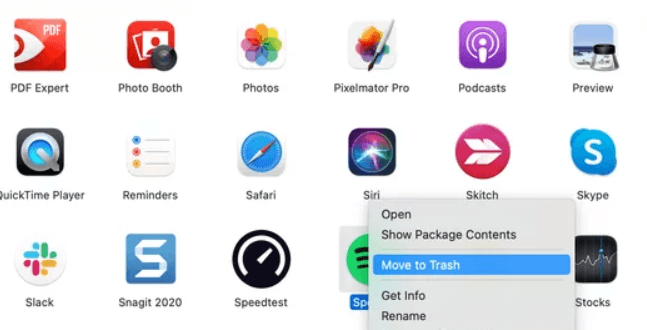
Si vous ne mettez pas à jour le système d'exploitation de votre Mac rapidement, vos applications et certaines fonctionnalités risquent de devenir obsolètes. Pour mettre à jour, sélectionnez l'icône Apple dans la barre de menu, choisissez « À propos de ce Mac », cliquez sur « Mise à jour du logiciel », puis suivez les instructions à l'écran pour terminer la mise à jour.
Essentiellement, une mise à jour logicielle résout tous les bogues, erreurs et problèmes de son itération précédente, ce qui entraîne des performances améliorées de l'application. Alors, comment déterminer si une mise à jour est nécessaire pour Spotify? Il suffit de lancer le Spotify application, cliquez sur l'icône Profil utilisateur située dans le coin supérieur droit, et si une mise à jour est disponible, l'option "Mise à jour disponible. Redémarrer maintenant" apparaîtra. Cliquez simplement dessus pour mettre à jour.
traiter avec Spotify ne pas charger sur Mac pourrait être fastidieux et stressant. La résolution des problèmes peut nécessiter des essais et des erreurs et parfois vous finissez par rencontrer d'autres problèmes avec votre Mac ou votre connexion Internet ou autre. N'aimerais-tu pas pouvoir écouter Spotify des chansons sans que l'application ne plante ?
De plus, souhaitez-vous télécharger les chansons ou la liste de lecture sans restriction de votre abonnement gratuit ; télécharger des chansons sur de nombreux appareils, y compris votre ancien mais fiable lecteur mp3 ; et conserver les téléchargements sans vous connecter ?
Spotify ne répond pas à vos demandes ci-dessus pour le moment, et cela pourrait ne jamais être le cas à cause des licences musicales et des limitations Spotify impose à ses utilisateurs. Spotify les chansons sont des fichiers protégés par DRM au format Ogg Vorbis, qui ne peuvent être lus que dans son application.
Entrer le DumpMedia Spotify Music Converter. Téléchargez et enlever la protection DRM pour enregistrer votre favori Spotify chansons, listes de lecture et albums sur n'importe quel appareil pour la lecture hors ligne.
Téléchargement gratuit Téléchargement gratuit
Vous ne pouvez pas télécharger de chansons avec Spotifyl'abonnement gratuit. Et avec Spotify Premium, vous ne pouvez télécharger de la musique que sur un maximum d'appareils différents. Ces appareils doivent exécuter le Spotify application. Vous devez également être en ligne tous les 30 jours, sinon Spotify supprimera les fichiers téléchargés.
Avec DumpMedia Spotify Music Converter, vous pouvez télécharger à une vitesse quatre fois plus rapide et convertir Spotify chansons, albums ou listes de lecture à MP3, M4A, WAV ou FLAC, en conservant 100% qualité audio originale. De plus, toutes les balises et métadonnées ID3 sont préservées, vous conservez donc les informations de la chanson telles que son titre, son artiste, son album et sa pochette.
Le processus est simple. Terminez le téléchargement et la conversion en 3 étapes faciles :
Étape 1. Téléchargez gratuitement et lancez le DumpMedia Spotify installateur de convertisseur de musique. Ajouter Spotify chansons/playlists/albums par glisser-déposer.

Étape 2. Choisissez le format de sortie, tel que MP3et spécifiez le dossier de sortie.

Étape 3. Convertissez le Spotify fichiers en cliquant sur le bouton 'Convertir'.

C'est ça! Vous pouvez écouter des pistes hors ligne et où vous voulez sans le Spotify app et ses bugs et limitations.
Félicitations, vous avez compris les causes de la Spotify l'absence de réponse de l'application de bureau et j'ai appris à résoudre les problèmes sur votre Mac ! Connaître ces choses et le dépannage peut être difficile mais pas facile non plus.
Vous avez également découvert DumpMedia Spotify Music Converter. Cette grande vitesse Spotify convertisseur vous permet de télécharger et de convertir votre favori Spotify chansons et listes de lecture sans sacrifier la qualité audio.
Is Spotify ne se charge pas sur Mac ? Ce ne serait pas un problème si vous avez le convertisseur. Vous pourriez même télécharger Spotify chansons sur d'autres appareils sans restrictions. Évitez les problèmes techniques et profitez de votre expérience d'écoute avec DumpMedia Spotify Music Converter.
